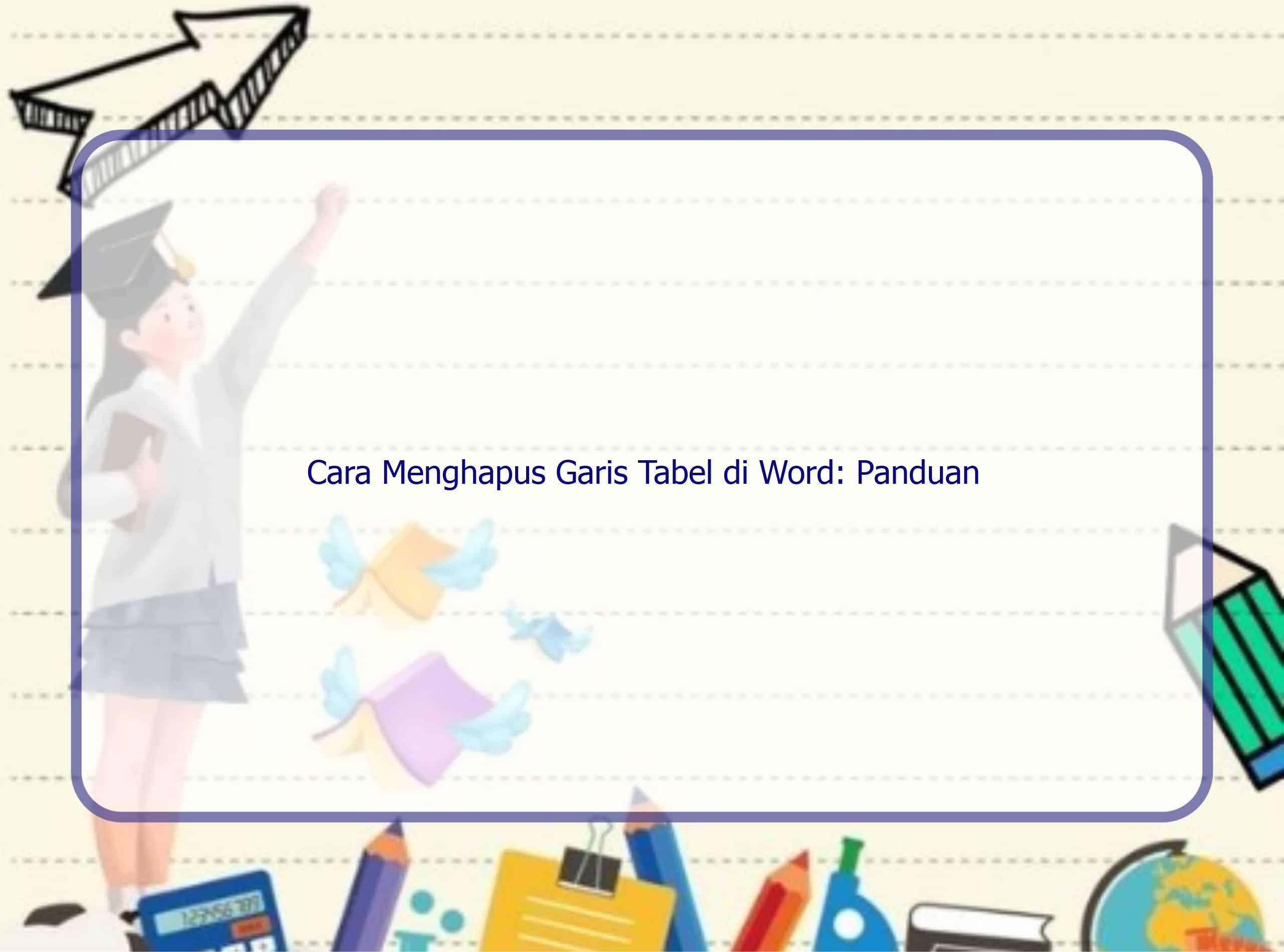Pendahuluan
Selamat datang di Rintiksedu.id! Pada kesempatan kali ini, kami akan membahas tentang cara menghapus garis tabel di Word. Sebagai editor di Rintiksedu.id, saya memiliki pengalaman yang cukup dalam menggunakan Microsoft Word dan ingin membagikan pengetahuan saya kepada Anda. Artikel ini akan membantu Anda menghilangkan garis tabel yang tidak diinginkan dengan mudah. Yuk, langsung saja kita mulai!
Seperti yang kita tahu, Microsoft Word merupakan salah satu program pengolah kata yang paling populer dan sering digunakan untuk membuat dokumen seperti laporan, surat, atau resume. Namun, terkadang penggunaan tabel dalam Word dapat menimbulkan beberapa kendala, terutama saat ingin menghapus garis tabel. Untungnya, Word menyediakan beberapa metode yang mudah untuk menghilangkan garis-garis tersebut. Mari kita bahas satu per satu!
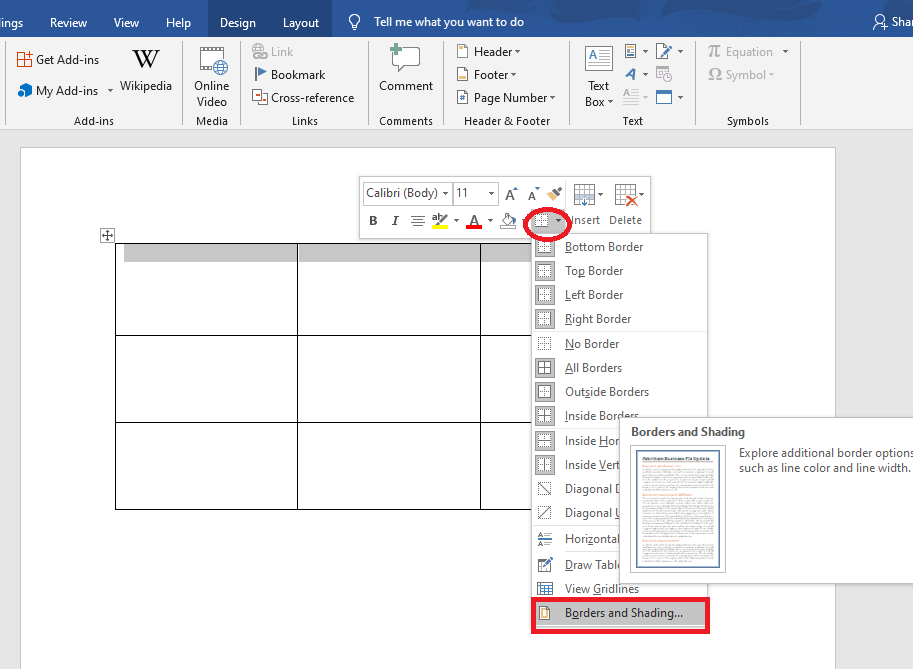
Cara Menghapus Garis Tabel di Microsoft Word dengan Toolbar Borders
Cara menghapus garis menggunakan toolbar borders
Metode pertama yang akan kita bahas adalah menggunakan toolbar borders. Metode ini sangat mudah dan cepat dilakukan. Berikut langkah-langkahnya:
- Pilih tabel atau sel-sel tertentu yang ingin Anda hapus garisnya.
- Perhatikan bagian Design di menu utama Word.
- Klik pada menu dropdown Borders.
- Pilih opsi border yang ingin Anda hapus.
Menghilangkan Garis Tabel di Microsoft Word melalui Borders and Shading
Cara menghapus garis menggunakan borders and shading pada table properties
Jika Anda ingin menggunakan metode yang lebih canggih dan memiliki lebih banyak pilihan dalam mengedit tabel, Anda dapat menggunakan fitur Borders and Shading. Berikut adalah langkah-langkahnya:
- Pilih tabel atau sel-sel tertentu yang ingin Anda hapus garisnya.
- Klik kanan pada area yang dipilih dan pilih Table Properties dari menu dropdown.
- Klik tombol Borders and Shading.
- Pilih opsi “None” untuk menghapus semua garis atau pilih opsi garis tertentu yang ingin Anda hapus.
- Klik OK untuk menyimpan perubahan.
Cara Hapus Garis Tabel di Word
1. Cara Hapus Garis Tabel di Word Seluruhnya
Langkah pertama adalah Anda harus menandai seluruh tabel di Word yang ingin dihilangkan banyak garisnya. Lalu, klik di tab Design yang ditampilkan di toolbar yang berada di atas gambar umumnya berwarna hijau. Kemudian, Anda akan menemukan several group, choice umum yang umum terlihat adalah Borders. Silakan klik tanda panah yang berada di pojok kanan untuk membuka choice yang lain. Kemudian klik pilihlah pilihan yang berlabel None yang akan mewujudkan tanpa garis atau Table Grid yang biasanya berarti bahwa hal tersebut menghasilkan garis pada setiap sel.
2. Cara Hapus Garis Tabel di Word Sebagian
Cara kedua ini ditujukan bagi Anda yang ingin menghilangkan sebagian garis tabel di Microsoft Word. Berikut langkah-langkahnya:
- Tandai sel atau seluruh baris dan kolom yang ingin Anda hapus garisnya.
- Buka tab Design di dalam menu utama Microsoft Word.
- Klik pada ikon Borders yang terletak di grup Table Styles.
- Tentukan garis-garis mana yang ingin Anda hapus dengan mengklik pada garis yang ada di bagian Preview.
- Selesai!
3. Cara Hapus Garis Tabel Individu
Bagi Anda yang ingin menghapus garis tabel individu, ikuti langkah-langkah berikut:
- Pilih sel yang ingin Anda hapus garisnya.
- Buka tab Design di dalam menu utama Microsoft Word.
- Klik pada ikon border yang diinginkan di grup Borders.
- Gunakan Border Painter untuk menghapus garis dengan mengklik border yang ingin dihapus.
- Selesai!
Frequently Asked Questions (FAQ)
1. Apa itu Microsoft Word?
Microsoft Word adalah program pengolah kata yang dikembangkan oleh Microsoft Corporation. Program ini sangat populer dan banyak digunakan untuk membuat berbagai jenis dokumen seperti surat, laporan, atau resume.
2. Mengapa penting untuk tahu cara menghapus garis tabel di Word?
Tabel dalam Microsoft Word sering digunakan untuk menyusun data secara terstruktur. Namun, garis tabel yang tidak diinginkan dapat mengganggu tampilan dokumen. Oleh karena itu, penting untuk tahu cara menghapus garis tabel agar dokumen terlihat lebih rapi dan profesional.
3. Bagaimana cara menghapus garis pada seluruh tabel di Word?
Untuk menghapus garis pada seluruh tabel di Word, Anda dapat memilih seluruh tabel, masuk ke tab Design, dan pilih opsi “None” pada menu Borders atau Table Styles.
4. Bisakah saya menghapus garis pada sebagian tabel saja?
Tentu saja! Anda dapat memilih seluruh baris atau kolom yang ingin dihapus garisnya, kemudian pilih opsi border yang diinginkan pada tab Design.
5. Apakah ada cara untuk menghapus garis pada sel individual di dalam tabel?
Iya, ada. Anda dapat memilih sel yang ingin dihapus garisnya, lalu pilih opsi border yang diinginkan pada tab Design atau menggunakan border painter untuk menghapus garis secara individual.
6. Apakah ada pintasan keyboard untuk menghapus garis tabel di Word?
Ya, Anda dapat menggunakan pintasan keyboard Alt + H + B untuk mengakses menu Borders secara cepat dan menghapus garis tabel dalam Word.
7. Apa saja opsi garis yang bisa dihapus pada tabel di Word?
Anda dapat menghapus garis tepi tabel, garis antara kolom atau baris, dan garis pada sel individual dengan menggunakan metode-metode yang telah dijelaskan sebelumnya.
8. Apa kelebihan metode toolbar borders dan Borders and Shading?
Metode toolbar borders lebih mudah dan cepat dilakukan, sementara metode Borders and Shading memberikan lebih banyak opsi pilihan untuk mengedit tabel, seperti mengubah warna garis atau menyisipkan garis dengan gaya atau lebar yang berbeda.
9. Bagaimana jika saya ingin menghapus semua garis pada tabel kecuali garis tepi?
Anda dapat menggunakan metode Borders and Shading melalui Table Properties untuk menghapus semua garis kecuali garis tepi. Pilih tabel, klik kanan, pilih Table Properties, pilih None di Borders and Shading, dan klik OK.
10. Apakah ada cara lain untuk menghapus garis tabel di Word?
Selain metode yang telah disebutkan sebelumnya, Anda juga dapat menggunakan fitur Format Painter untuk menghapus garis dari tabel yang lain. Caranya adalah dengan menandai sel yang garisnya ingin dihapus, klik pada ikon Format Painter, lalu klik pada tabel yang ingin dihapus garisnya.
Kesimpulan
Dalam artikel ini, kami telah membahas beberapa metode untuk menghapus garis tabel di Microsoft Word. Dengan menggunakan toolbar borders atau Borders and Shading, Anda dapat dengan mudah menghilangkan garis-garis yang tidak diinginkan dalam tabel Anda. Selain itu, kami juga telah menjawab beberapa pertanyaan umum tentang topik ini. Semoga artikel ini bermanfaat dan membantu Anda dalam mengedit tabel di Word. Terima kasih telah membaca!